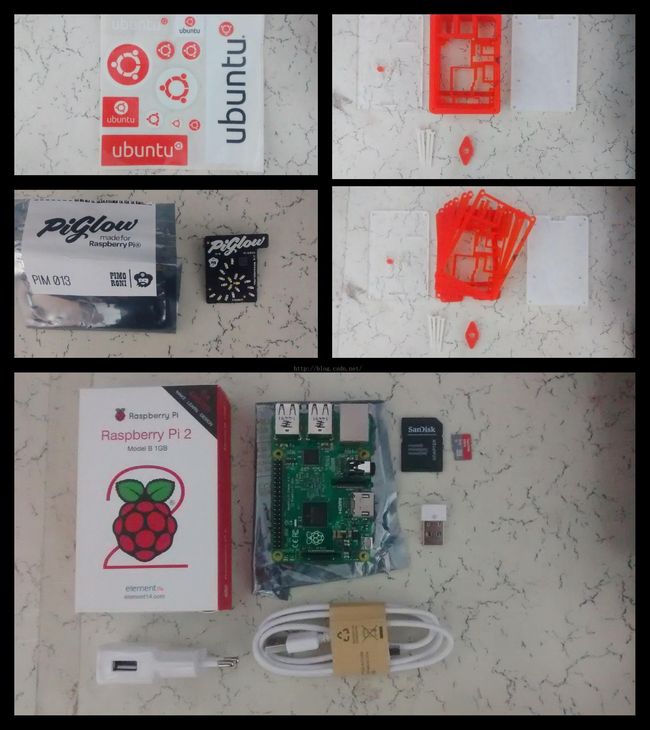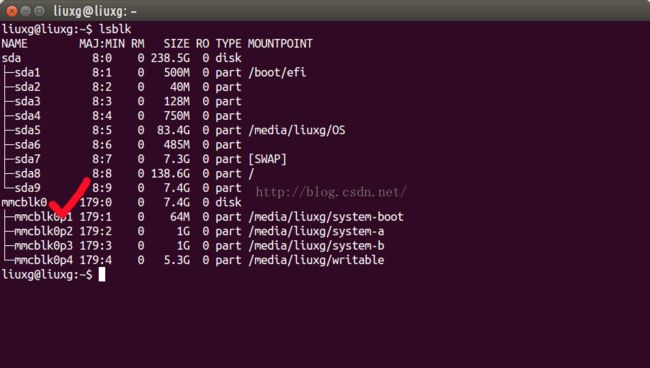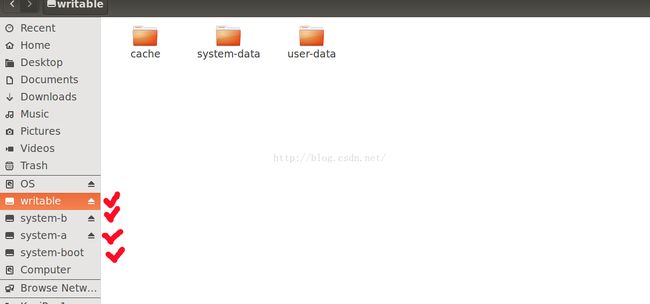如何安装Snappy Ubuntu到树莓派(RaspBerry PI)上
大家可能已经阅读了我前面的有关Snappy Ubuntu的介绍了.是不是想迫不及待地弄一个自己的Snappy系统到自己的开发板上啊?在今天的这篇文章中,我们将介绍如何组装自己的树莓派Snappy Ubuntu系统.
最终版本:
我们可以在淘宝商店买到我们理想价格的树莓派2代(model B)的开发版.如上面所看到的:
- RaspBerry PI 2 model B
- 8G or 16G TF card,建议使用Sandisk之类比较快的卡
- USB充电器
- 用来装RaspBerry PI的盒子,透明的可以看到灯光的闪烁
- WiFi (可以参阅我的文章"如何在装上Snappy Ubuntu的树莓派上启动WiFi"
- Piglow (用于发光的)
- 网线及HDMI线(可选)
经过这样组装的RaspBerry PI盒子是不是很漂亮啊?
接下来,我们就来介绍如何安装Snappy Ubuntu系统到我们的树莓派中.
1)下载Ubuntu Core image for Raspberry Pi 2
我们点击 树莓派image,并下载Ubuntu Core image for Raspberry Pi 2的image到我们的 ~/Downloads目录中.目前整个image大约202M.
2)安装image到TF卡中
我们把我们的TF卡插入到我们电脑的MMC卡槽中,或插入到一个USB的adapter中.在进行拷贝image前,我们必须unmount我们的卡.然后,我们使用如下的命令来拷贝我们的image到卡中:
# Note: replace /dev/sdX with the device name of your SD card (e.g. /dev/mmcblk0, /dev/sdg1 ...) $ xzcat ~/Downloads/ubuntu-15.04-snappy-armhf-raspi2.img.xz | sudo dd of=/dev/sdX bs=32M $ sync
在我的USB的adapter中就显示为
sdb:
请注意:整个拷文件的动作需要一些时间,这是应为解压缩后的文件大概有4G大小.当我们把我们的系统刷到我卡后,重新拔插卡,我们就可以看到卡上面有四个分区:
在上面的图中我们也可以看到在sdb下有四个分区(sdb1/sdb2/sdb3/sdb4).在它的里面,有我们安装的系统分区a及b.
在我们刷卡的时候,需要注意一下的事项:
1) 在我们刷卡的时候,如果我们的卡已经被mount了(通常在卡插入时,我们的文件浏览器会自动打开,并显示其中的内容),我们需要受到umount这些drive.我们可以通过如下的命令来做:
$ sudo umount /media/$USER/system-a $ sudo umount /media/$USER/system-b $ sudo umount /media/$USER/writable $ sudo umount /media/$USER/system-boot
2) 在我们刷卡时,我们可以使用sudo fdisk -l,或lsblk来获取我们的设备的代码.注意在我们执行命令时,命令行中的"/dev/sdX"可以是/dev/sdb而不是/dev/sdb1,可能是 /dev/mmcblk0 而不是 /dev/mmcblk0p1.
3) 在我们刷卡之前,一定要记得备份自己卡中的信息,因为dd命令会删除所有卡中的内容.
等我们把我们的树莓派Snappy Ubuntu系统已经刷好了,我们就可以把卡插入到我们的树莓派的TF卡插槽中.
我们就可以开始我们的探索之旅.如果你有兴趣的话,请参阅我的文章:
- 如何在装上Snappy Ubuntu的树莓派上启动WiFi
- Snappy Ubuntu 入门
如果大家没有自己的显示器及键盘的话,建议大家使用一个网线连到自己的路由器上.从我上面的文章中,找到树莓派所在的地址,并ssh登陆到Snappy Ubuntu中去.
请注意上图显示的IP地址是我的树莓派上的IP地址.开发者需要用自己的树莓派的地址替换.我们也可以通过如下的简单的命令来进入到我们的Snapp设备中去:
$ ssh [email protected] # password: ubuntu
liuxg@liuxg:~$ ping webdm.local PING webdm.local (192.168.1.105) 56(84) bytes of data. 64 bytes from 192.168.1.105: icmp_seq=1 ttl=64 time=1.15 ms 64 bytes from 192.168.1.105: icmp_seq=2 ttl=64 time=0.716 ms 64 bytes from 192.168.1.105: icmp_seq=3 ttl=64 time=0.674 ms
在这个环境中,我们可以做我们任何我们喜欢做的事!
如果大家对beaglebone开发板感兴趣的话,可以参阅我们的文章" Getting started with a Beaglebone Black".